Schimbați-vă numele, numărul de telefon și alte informații din Contul Google
Miscellanea / / November 28, 2021
Contul Google este ceea ce folosim atunci când dorim să ne înscriem la orice aplicație sau site web, deoarece economisește timp de utilizare contul dvs. Google, în loc să introduceți detaliile manual de fiecare dată când doriți să vă înscrieți pe un site web sau aplicația. Detaliile, cum ar fi numele de utilizator, e-mailul și numărul de telefon, vor rămâne aceleași prin toate serviciile Google, cum ar fi YouTube, Gmail, Drive și alte aplicații în care vă înregistrați folosind contul Google. Cu toate acestea, este posibil să doriți să faceți unele modificări în contul dvs. Google, cum ar fi să vă schimbați numele, numărul de telefon sau alte informații din contul Google. Prin urmare, avem un mic ghid pe care îl puteți urma schimbați numărul de telefon, numele de utilizator și alte informații din contul dvs. Google.
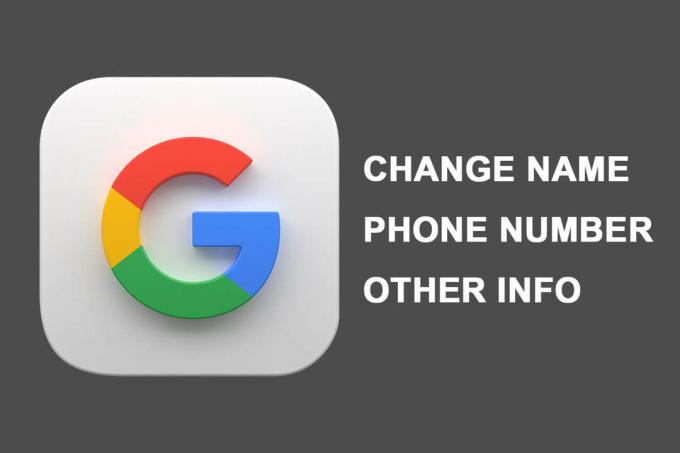
Cuprins
- Schimbați-vă numele, numărul de telefon și alte informații din Contul Google
- Motive pentru a vă schimba numele contului Google și alte informații
- Metoda 1: Schimbați numele contului dvs. Google pe dispozitivul Android
- Metoda 2: Schimbați-vă numărul de telefon pe Contul Google
- Metoda 3: Schimbați numele contului dvs. Google în browserul desktop
- Metoda 4: Schimbați-vă numărul de telefon pe Contul Google folosind Desktop Browser
- Metoda 5: Modificați alte informații din Contul Google
Schimbați-vă numele, numărul de telefon și alte informații din Contul Google
Motive pentru a vă schimba numele contului Google și alte informații
Pot exista mai multe motive pentru modificarea informațiilor contului dvs. Google. Motivul obișnuit din spatele modificării numărului de telefon în contul Google poate fi trecerea la un număr de telefon nou. Numărul de telefon joacă un rol vital, deoarece vă puteți recupera rapid contul dacă uitați vreodată parola și nu aveți nicio altă metodă alternativă de recuperare.
Enumerăm 5 metode diferite pe care le puteți urma cu ușurință schimbați-vă numele, numărul de telefon și alte informații din Contul Google:
Metoda 1: Schimbați numele contului dvs. Google pe dispozitivul Android
1. Mergeți la dispozitivul dvs Setări trăgând în jos fereastra Notificare și apăsând pe pictograma roții.
2. Derulați în jos și atingeți Google.

3. Selectați adresa de e-mail pe care doriți să le editați atingând pe sageata in jos lângă tine Adresa de e-mail.
4. După ce ați selectat e-mailul, apăsați pe „Gestionați-vă Contul Google.’
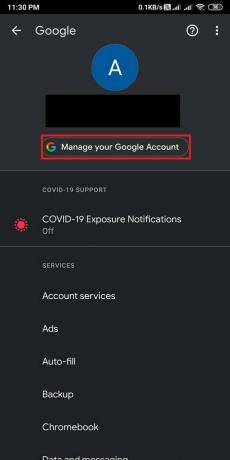
5. Mergi la ‘Informatie personala' din bara de sus, apoi atingeți pe dvs Nume.

6. În cele din urmă, aveți opțiunea de a vă schimba Nume și Nume. După schimbare, apăsați pe „Salvați‘ pentru a confirma noile modificări.
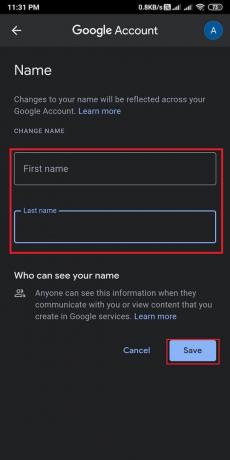
În acest fel, vă puteți schimba cu ușurință Numele Contului Google de câte ori vrei.
Metoda 2: Schimbați-vă Număr de telefon activat Cont Google
Dacă doriți să vă schimbați numărul de telefon din Contul Google folosind dispozitivul Android, puteți urma acești pași:
1. Mergeți la Informatie personala pagina urmând metoda anterioară, apoi derulați în jos la „Informatii de contact‘ și apăsați pe TELEFON secțiune.

2. Acum, atingeți numărul de telefon pe care l-ați conectat cu dvs Cont Google. Pentru a vă schimba numărul, apăsați pe Pictograma Editare lângă numărul dvs. de telefon.
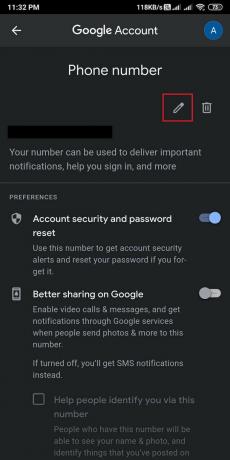
3. Introduceți Parola Contului Google pentru a vă verifica identitatea și atingeți Următorul.
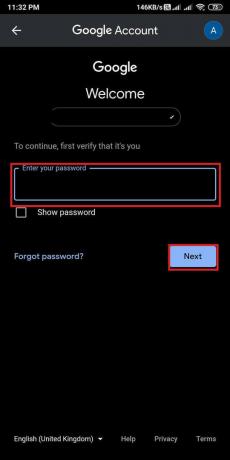
4. Apăsați pe 'Actualizați numărul„din partea de jos a ecranului
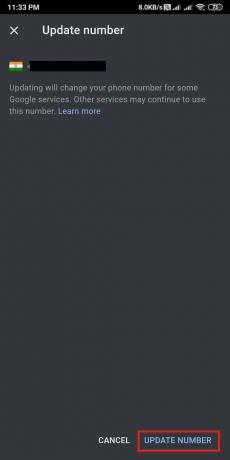
5. Opteaza pentru 'Folosiți alt număr’ și apăsați pe Următorul.
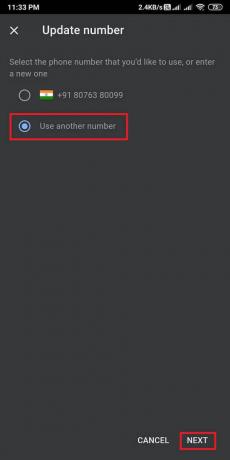
6. In cele din urma, introduceți noul dvs. număr și atingeți Următorul pentru a salva noile modificări.
Citește și:Cum să activați modul întunecat în Asistentul Google
Metoda 3: Schimbați numele contului dvs. Google în browserul desktop
1. Deschide-ți browser web si indreptati-va catre dvs Cont Gmail.
2. Conecteaza-te la contul tau folosind adresa ta de e-mail și parola. Omite acest pas dacă contul tău este conectat.
3. Faceți clic pe dvs Pictograma de profil din colțul din dreapta sus al ecranului, apoi selectați Gestionați-vă Contul Google.

4. Selectează Informatie personala din panoul din stânga, apoi faceți clic pe NUME.

5. În sfârșit, poți Editați | × ta Nume și Nume. Click pe Salvați pentru a confirma modificările.
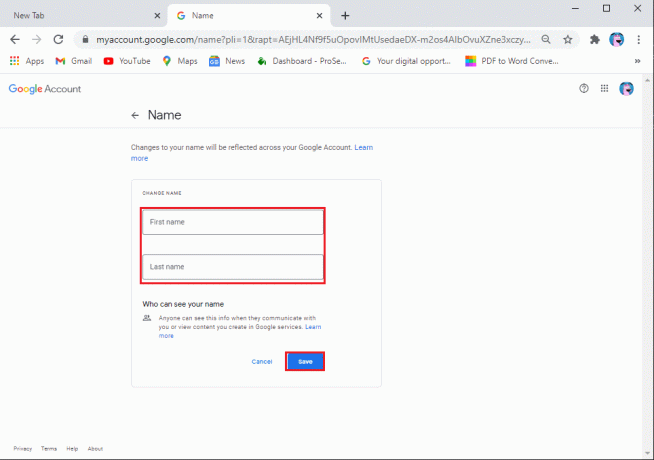
Metoda 4: Schimbați-vă numărul de telefon Utilizarea Contului Google Browser desktop
Dacă doriți să faceți modificări la numărul de telefon pe care l-ați conectat la Contul Google folosind versiunea web de pe desktop sau laptop, atunci puteți urma acești pași:
1. Mergeți la Informatie personala pagina urmând metoda anterioară, apoi derulați în jos la Informatii de contact secțiune și faceți clic pe TELEFON.
Notă:Dacă aveți două numere legate de contul dvs., faceți clic pe cel pe care doriți să îl editați sau să îl modificați.
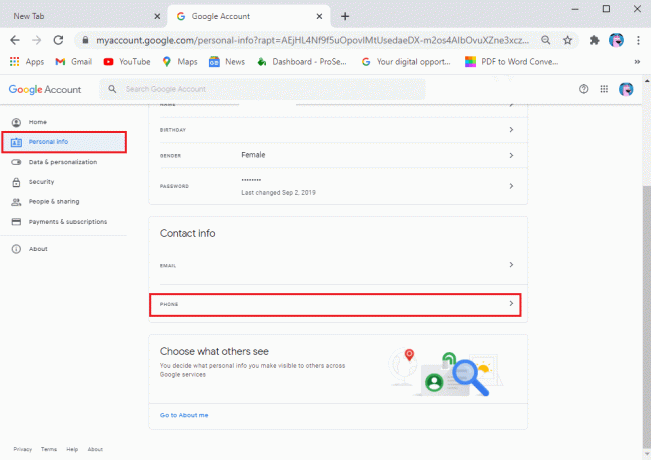
2. Atingeți pe Pictograma Editare lângă numărul dvs. de telefon.
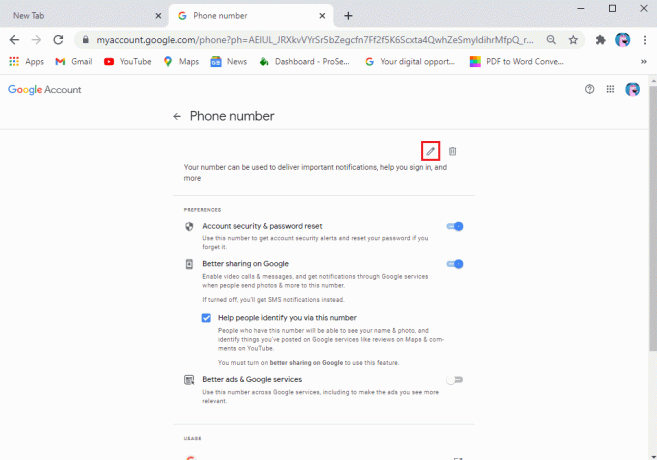
3. Acum, ta Cont Google vă va cere parola pentru a vă verifica identitatea. Introduceți parola și faceți clic pe Următorul.
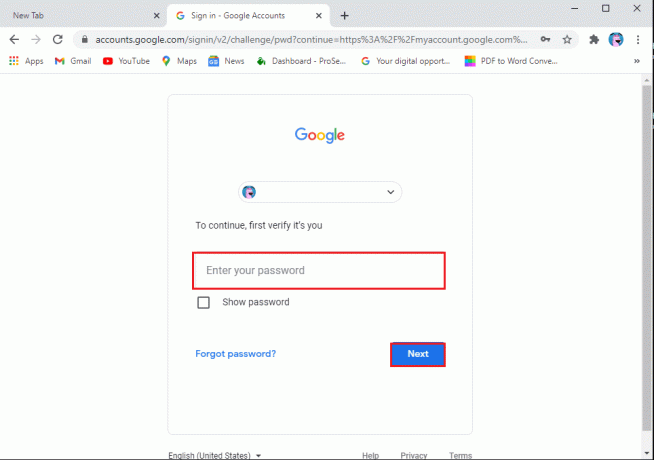
4. Din nou, faceți clic pe Pictograma Editare lângă numărul tău.
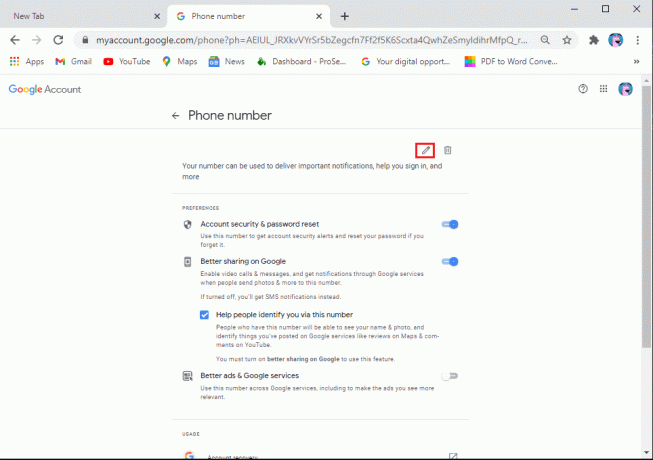
5. Atingeți pe Actualizați numărul.

6. Selectați 'Folosiți alt număr’ și dați clic pe Următorul.

7. În cele din urmă, introduceți noul număr și faceți clic pe Următorul.
Asta e; vă puteți schimba cu ușurință numărul de telefon urmând pașii de mai sus. Aveți opțiunea de a șterge și schimba numărul dvs. de câte ori doriți.
Citește și:Cum să obțineți spațiu de stocare nelimitat pe Google Foto
Metoda 5: Modificați alte informații din Contul Google
De asemenea, aveți opțiunea de a modifica alte informații din Contul dvs. Google, cum ar fi ziua de naștere, parola, fotografia de profil, personalizarea anunțurilor și multe altele. Pentru a schimba astfel de informații, puteți merge rapid la „Gestionați Contul meu Google‘, urmând pașii din metoda de mai sus.
Întrebări frecvente (FAQs)
Cum îmi schimb numărul de telefon înregistrat pe Google?
Puteți schimba cu ușurință numărul de telefon înregistrat în Contul Google, urmând acești pași:
- Deschide-ți Cont Google.
- Faceți clic pe dvs Pictograma de profil.
- Click pe Gestionați Contul meu Google.
- Du-te la Informatie personala fila.
- Derulați în jos la Informatii de contact și faceți clic pe dvs Număr de telefon.
- În cele din urmă, faceți clic pe Pictograma Editare lângă numărul dvs. pentru a-l schimba.
Cum putem schimba numele Contului dvs. Google?
Puteți schimba cu ușurință numele Contului dvs. Google de câte ori doriți, urmând acești pași:
- Deschide-ți Cont Google.
- Atingeți pe dvs Pictograma de profil.
- Apăsați pe Gestionați Contul meu Google.
- Du-te la Informatie personala fila.
- Atingeți pe dvs Nume.
În sfârșit, poți schimba-ti numele si prenumele. Apăsați pe Salvați pentru a confirma modificările.
Recomandat:
- Cum să faci apeluri video pe Telegram
- Remediați Asistentul Google care nu funcționează pe Android
- Cum să salvezi mesajele Snapchat timp de 24 de ore
- Cum să blocați reclamele YouTube enervante cu un singur clic
Așadar, sperăm că acest ghid a fost util și ați reușit cu ușurință schimbați-vă numele, telefonul și alte informații din Contul dvs. Google. Deoarece utilizați contul dvs. Google cu fiecare serviciu Google și este esențial ca toate informațiile dvs. din contul dvs. Google să fie corecte.



